So beheben Sie, dass ein Windows 10-Computer beim Neustart hängen bleibt (Laptop und PC)
Veröffentlicht: 2023-07-29Wenn bei Ihnen auch der Fehler „Windows 10-Computer hängt beim Neustart hängen“ auftritt, nutzen Sie diese Anleitung, um den Fehler zu beheben und das Betriebssystem reibungslos auszuführen.
Wenn auf dem Windows-Betriebssystem ein Problem auftritt, besteht unsere Lösung darin, das Gerät neu zu starten. Dadurch können Sie im Allgemeinen einige häufig auftretende Unterbrechungen beseitigen und das System einwandfrei funktionieren lassen. Was aber, wenn selbst ein Neustart des Computers nicht hilft und Sie stattdessen mit dem Problem konfrontiert werden, dass derComputer beim Neustart-Bildschirm hängen bleibt?
Dieses Problem kann aus einem oder mehreren Gründen auf Ihrem System auftreten. Im Allgemeinen hängt der Grund mit dem BIOS oder den Systemdateien zusammen. Immer wenn ein Problem mit dem BIOS oder dem System auftritt, kann es zu dem Fehler kommen, dass der Windows-Neustart hängen bleibt.
Die Bewältigung des Problems ist ziemlich schwierig, aber nicht unmöglich. Es gibt einige einfache und effektive Lösungen, mit denen Sie versuchen können, diesen Fehler zu beheben. Diese Anleitung geht auf alle diese Gründe ein und ermöglicht Ihnen die einfache Behebung des Fehlers.
Möglichkeiten zur Behebung eines beim Neustart hängengebliebenen Windows 10-Computers
Wenn Windows beim Neustart hängen bleibt, können Sie verschiedene Techniken ausprobieren, um das Problem zu beheben. In den kommenden Abschnitten dieses Leitfadens werden wir uns alle diese Lösungen ansehen. Probieren Sie diese Lösungen nacheinander aus, bis das Problem behoben ist. Kommen wir also gleich zu den Lösungen.
Lösung 1: Das Wichtigste zuerst
Das erste, was Sie tun sollten, wenn der PC beim Neustart hängen bleibt, ist zu warten. Es empfiehlt sich oft, einige Zeit zu warten, um zu prüfen, ob Windows den Neustart abgeschlossen hat, bevor Sie versuchen, es erneut zu verwenden. Wenn Sie beispielsweise Ihren Computer nach dem Upgrade des Windows-Betriebssystems neu starten, kann es eine beträchtliche Zeit dauern, bis das Betriebssystem das Update abgeschlossen hat, während auf dem Bildschirm „Neustart“ die Meldung angezeigt wird. Sie sollten mit den folgenden Schritten zur Fehlerbehebung fortfahren, wenn Sie Ihrem Computer zuvor mindestens 15 Minuten Zeit gegeben haben und er immer noch einfriert oder wenn der Windows 10-Computer beim Neustart hängen bleibt.
Der nächste Schritt in Ihrem Aktionsplan besteht darin, die Werkseinstellungen zurückzusetzen. Um einen Hard-Reset durchzuführen, halten Sie die Ein-/Aus-Taste Ihres Desktop-Computers oder Laptops fünf bis zehn Sekunden lang gedrückt oder bis Sie ein schwarzes Display sehen, je nachdem, was zuerst eintritt. Um den Strom einiger Computer auszuschalten, müssen Sie zusätzliche Tasten gedrückt halten.
Schauen Sie im Benutzerhandbuch oder in der Internetdokumentation nach, um die richtige Tastenkombination zum Drücken zu finden. Bevor Sie jedoch damit beginnen, müssen Sie eines bedenken. Es ist möglich, dass ein Hard-Reset persönliche Daten oder Windows zerstört. Warten Sie mindestens 15 Minuten, bevor Sie einen Hard-Reset durchführen, da Sie sicherstellen müssen, dass der Computer beim Neustartbildschirm hängen bleibt.
Manchmal können Probleme mit den Hintergrundaktivitäten im Zusammenhang mit Computerperipheriegeräten dazu führen, dass Windows nicht heruntergefahren oder ordnungsgemäß fortgesetzt werden kann. Wenn Sie über angeschlossene Geräte verfügen, die nicht unbedingt erforderlich sind, trennen Sie diese von Ihrem Desktop oder Laptop und prüfen Sie, ob dies hilfreich ist. Entfernen Sie das Netzwerkkabel vom Computer, wenn die Internetkommunikationsmethode des PCs Ethernet ist. Wenn Windows 10 auch nach all diesen Schritten beim Neustartbildschirm hängen bleibt, versuchen Sie es mit der nächsten Lösung.
Lesen Sie auch: So beheben Sie den Laufzeitfehler 203 auf einem Windows 10-Computer
Lösung 2: Führen Sie eine Startreparatur durch
Die nächste Lösung zur Behebung des Fehlers „Windows 10-Computer bleibt beim Neustart hängen“ ist die Verwendung der Startreparaturoption. Windows verfügt über einige Fehlerbehebungsoptionen, die im BIOS-Menü zu finden sind. Mit diesen Einstellungen können Sie Schwierigkeiten lösen und überwinden, sodass das Betriebssystem einwandfrei funktioniert. Sie können die folgenden Schritte als Leitfaden verwenden, um zu erfahren, wie Sie die Option „Startreparatur“ nutzen und den Fehler beheben können. Befolgen Sie die Anweisungen genau, um den Fehler beim Neustart von Windows 10 zu beheben.
- Sie müssen Ihr Gerät neu starten und dann die Entf-, F2- oder Esc-Taste drücken, um zu versuchen, auf die BIOS-Einstellungen zuzugreifen.
- Um fortzufahren, öffnen Sie das Menü „Einstellungen“.
- Gehen Sie zum Menü „ PC-Einstellungen ändern “ und rufen Sie dann das Menü „ Allgemeine Einstellungen “ auf.
- Wählen Sie anschließend im Menü die Option „Erweiterte Optionen“ aus, indem Sie zunächst auf die Option „Fehlerbehebung“ klicken.
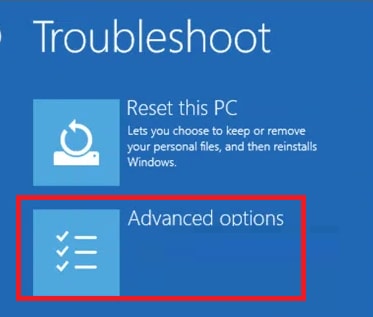
- Wählen Sie abschließend die Option „Startreparatur“ und befolgen Sie dann die Anweisungen auf dem Bildschirm.
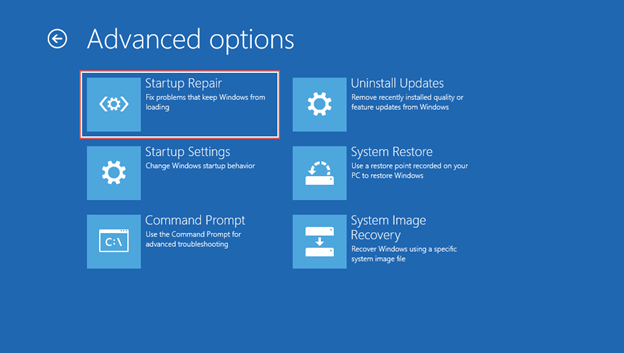
Wenn diese Lösung aus irgendeinem Grund nicht funktioniert, fahren Sie mit der nächsten möglichen Lösung für das Problem fort. Der nächste Schritt kann Ihnen möglicherweise helfen, wenn Ihr Laptop beim Neustart des Bildschirms hängen bleibt.

Lesen Sie auch: So beheben Sie den BSOD-Fehler „Kritischer Prozess abgebrochen“ in Windows 10 {GELÖST}
Lösung 3: Verwenden Sie die Eingabeaufforderung, um den Fehler zu beheben
Eine weitere großartige Lösung zur Behebung des Fehlers „Windows 10-Computer bleibt beim Neustart hängen“ ist die Verwendung der Eingabeaufforderung. Mit dem Befehl zum Scannen des Systems und seiner Festplatte kann das System herausfinden, was falsch ist, und den Fehler problemlos beheben. Das Verfahren dazu finden Sie weiter unten. Befolgen Sie die Schritte genau, um den Fehler „PC bleibt beim Neustart hängen“ genau zu beheben.
- Sie müssen Ihr Gerät neu starten und dann die Entf-, F2- oder Esc-Taste drücken, um zu versuchen, auf die BIOS-Einstellungen zuzugreifen.
- Um fortzufahren, öffnen Sie das Menü „Einstellungen“.
- Gehen Sie zum Menü „ PC-Einstellungen ändern “ und rufen Sie dann das Menü „ Allgemeine Einstellungen “ auf.
- Wählen Sie anschließend im Menü die Option „Erweiterte Optionen“ aus, indem Sie zunächst auf die Option „Fehlerbehebung“ klicken.
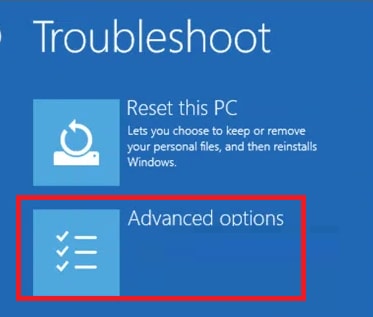
- Wählen Sie „Eingabeaufforderung“ und drücken Sie die Eingabetaste, um sie auszuführen.
- Geben Sie den folgenden Befehl ein, um das System zu scannen, und drücken Sie anschließend die Eingabetaste.
sfc /scannow /offbootdir=C:\ /offwindir=D:\Windows - Sobald der Scan abgeschlossen ist und das Ergebnis angezeigt wird, geben Sie den folgenden Befehl ein und drücken Sie wie zuvor die Eingabetaste.
chkdsk D: /R
Das System wird alle Probleme intern beheben. Jetzt werden Sie nicht mehr mit dem Fehler konfrontiert, dass der PC beim Neustart hängen bleibt. Wenn das Problem jedoch weiterhin besteht, befolgen Sie die nächste Lösung.
Lesen Sie auch: So beheben Sie den BSOD-Fehler „System Service Exception“ unter Windows 10
Lösung 4: Deinstallieren Sie die neuesten Updates
Eine weitere praktikable Lösung zur Behebung des Problems, dass der Windows 10-Computer beim Neustart hängen bleibt, besteht darin, das letzte Update zu deinstallieren. Manchmal kann ein Fehler im aktuellen Update dieses Problem verursachen. Darüber hinaus wird dieses Problem zwangsläufig auftreten, selbst wenn der neueste Patch des Betriebssystems nicht ordnungsgemäß auf dem System installiert ist. Befolgen Sie die folgenden Schritte, um zu erfahren, wie Sie diese Updates einfach deinstallieren können:
- Gehen Sie genauso vor wie zuvor, um zu den BIOS-Einstellungen zu gelangen.
- Navigieren Sie mit den Pfeiltasten der Tastatur zur Option „Updates deinstallieren“ und drücken Sie die Eingabetaste.
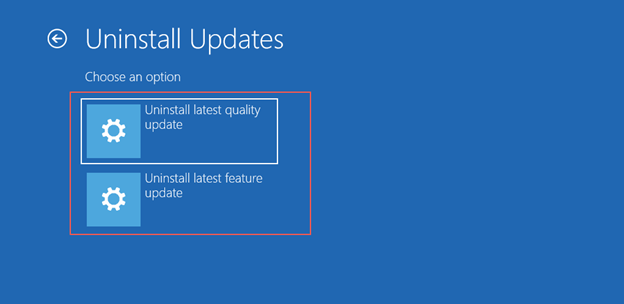
- Wählen Sie aus der Liste der angezeigten Updates das neueste aus und wählen Sie die Option zum Wiederherstellen der Updates.
Mit der oben genannten Lösung können Sie den Fehler leicht beheben. Wenn Sie jedoch immer noch das Gefühl haben, dass der Fehler beim Neustart von Windows 10 stecken bleibt, wird angezeigt. Befolgen Sie die nächste Lösung.
Lesen Sie auch: MASCHINENÜBERPRÜFUNGSAUNAUSNAHME BSOD in Windows 10 [GELÖST]
Lösung 5: Setzen Sie die neuesten Windows-Updates zurück
Was schließlich für die meisten Benutzer funktioniert, wenn nichts anderes getan werden kann, um den Fehler „Windows 10-Computer bleibt beim Neustart hängen“ zu beheben, ist das Zurücksetzen der Updates. Um diese Methode auszuführen, müssen Sie die Hilfe des Eingabeaufforderungstools in Anspruch nehmen. Mit der Option zum Zurücksetzen dieses Tools können Sie dem System einen Neustart ermöglichen und alle Fehler beheben. Befolgen Sie die folgenden Schritte, um mehr zu erfahren:
- Sie müssen Ihr Gerät neu starten und dann die Entf-, F2- oder Esc-Taste drücken, um zu versuchen, auf die BIOS-Einstellungen zuzugreifen.
- Um fortzufahren, öffnen Sie das Menü „Einstellungen“.
- Gehen Sie zum Menü „ PC-Einstellungen ändern “ und rufen Sie dann das Menü „ Allgemeine Einstellungen “ auf.
- Wählen Sie anschließend im Menü die Option „Erweiterte Optionen“ aus, indem Sie zunächst auf die Option „Fehlerbehebung“ klicken.
- Wählen Sie „Eingabeaufforderung“ und drücken Sie die Eingabetaste, um sie auszuführen.
- Geben Sie den folgenden Befehl ein, um das System zu scannen, und drücken Sie anschließend die Eingabetaste.
net stop wuauserv - Sobald der vorherige Befehl ausgeführt wird, geben Sie den folgenden Befehl ein und drücken Sie wie zuvor die Eingabetaste.
cd %systemroot%
ren softwaredistribution sd.old - Geben Sie abschließend den folgenden Befehl ein, um das System zu scannen, und drücken Sie anschließend die Eingabetaste.
Nettostart wuauserv
Lesen Sie auch: Thread bleibt im Gerätetreiber Windows 10, 11 hängen
Windows 10-Computer bleibt beim Neustart hängen: Behoben
Jetzt ist es an der Zeit, dieses einfache Tutorial kurz zusammenzufassen. Im vorherigen Teil dieses Artikels haben wir einige der unglaublichsten Lösungen zur Behebung des Problems, dass der Windows 10-Computer beim Neustart hängen bleibt, besprochen. Wenn Sie die Antworten umgesetzt haben, werden Sie keine Probleme mehr haben. Andererseits könnten Sie einige Fragen haben. Um all diese Bedenken auszuräumen, sind wir daher hier, um Sie zu unterstützen.
Bitte posten Sie im Kommentarbereich unten Ihre Fragen zum Thema „Windows bleibt beim Neustart hängen“. Wir werden uns in kurzer Zeit mit umfassenden und nützlichen Antworten bei Ihnen melden. Darüber hinaus können Sie mit der gleichen Methode auch Kommentare zu diesem Tutorial abgeben. Wenn Sie diesen Blog gerne lesen, sollten Sie sich auch für unseren Newsletter anmelden. Vergessen Sie nicht, wie wichtig es ist, unseren Social-Media-Konten auf Pinterest, Instagram, Facebook und Tumblr zu folgen. Teilen Sie uns bitte mit, ob wir Ihnen bei dem Problem helfen konnten, dass der Windows 10-Computer beim Neustart hängen bleibt. Wir sehen uns im nächsten Beitrag.
